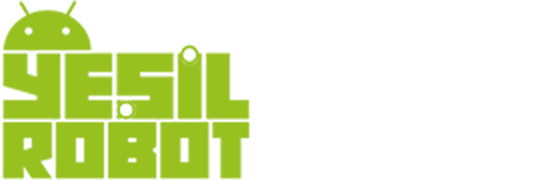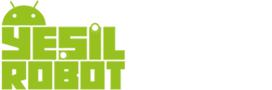Akıllı telefonlar hayatımızın vazgeçilmez parçaları haline geldi ve günlük iletişimimizin büyük bir kısmı bu cihazlar üzerinden gerçekleşiyor. Mesajlar, e-postalar, sosyal medya etkileşimleri ve diğer önemli hatırlatmalar için Android uygulama bildirimleri kritik bir önem taşıyor. Ancak bazen bu bildirimler gelmeyebilir veya gecikmeli olarak gelebilir. Bu durum önemli mesajları kaçırmanıza, toplantıları unutmanıza veya sosyal medyada gündemden kopmanıza neden olabilir
Android telefonda uygulama bildirimi nasıl açılır?

Android bildirim sistemi nasıl çalışır?
Android uygulama bildirimi sistemi, telefonunuzda gerçekleşen önemli olayları size haber vermek için tasarlanmıştır. Bu sistem, uygulamaların arka planda çalışmasına ve belirli koşullar oluştuğunda size bildirim göndermesine olanak tanır. Bir Android bildirimi genellikle durum çubuğunda bir simge, bildirim panelinde bir mesaj ve bazen de sesi, titreşimi veya LED ışığını içerir.
Bildirimlerin çalışması için birkaç koşulun sağlanması gerekir: uygulamanın bildirim gönderme iznine sahip olması, telefonun internet bağlantısının bulunması, bildirim ayarlarının doğru yapılandırılması ve pil tasarrufu gibi özelliklerin bildirimleri engellememesi. Bu bileşenlerden herhangi birindeki sorun, Android uygulama bildirimi alamamanıza neden olabilir.
Son Android sürümlerinde, bildirimlerin yönetimi daha karmaşık hale geldi. Android 8.0 (Oreo) ve sonraki sürümlerde, bildirimler kanallar veya kategoriler halinde düzenlenir ve her kanal için ayrı ayarlar yapılandırılabilir. Bu, daha fazla kontrol sağlar ancak bildirim sorunlarını teşhis etmeyi de daha karmaşık hale getirebilir.
Temel bildirim ayarlarını kontrol etme
Android uygulama bildirimi sorunlarını çözmenin ilk adımı, telefonunuzun genel bildirim ayarlarını kontrol etmektir. Bunun için:
Ayarlar uygulamasını açın ve “Bildirimler” veya “Uygulamalar ve Bildirimler” seçeneğini bulun. Bu menü, telefon modelinize ve Android sürümünüze göre farklılık gösterebilir. Bu bölümde, bildirimlerin genel olarak etkinleştirilip etkinleştirilmediğini kontrol edin.
“Rahatsız Etme” modunun kapalı olduğundan emin olun. Bu mod etkinleştirildiğinde, acil durum bildirimleri dışındaki tüm bildirimleri engelleyebilir. Ayarlar > Ses > Rahatsız Etme yolunu izleyerek bu modun durumunu kontrol edebilirsiniz.
Bildirim sesi seviyesini kontrol edin. Ses seviyesi çok düşük veya tamamen kapalıysa, bildirimleri duymayabilirsiniz. Ses seviyesi düğmelerini kullanarak veya Ayarlar > Ses menüsünden bildirim ses seviyesini ayarlayabilirsiniz.
Telefonunuzun “Sessiz” veya “Titreşim” modunda olmadığından emin olun. Bu modlar etkinleştirildiğinde, bildirimlerin sesini duyamazsınız. Durum çubuğunda ses simgesini kontrol edin veya ses seviyesi düğmelerine basarak modu değiştirin.
“Uçak Modu”nun kapalı olduğunu ve telefonunuzun internet bağlantısına sahip olduğunu doğrulayın. Uçak modundayken veya internet bağlantısı yokken, birçok uygulama bildirim gönderemez.
Uygulama düzeyinde bildirim ayarlarını kontrol etme
Belirli bir uygulamadan bildirim alamıyorsanız, sorun o uygulamanın bildirim ayarlarında olabilir. Her uygulama için bildirim ayarlarını ayrı ayrı kontrol etmek önemlidir:
Ayarlar > Uygulamalar (veya Uygulamalar ve Bildirimler) menüsüne gidin ve sorun yaşadığınız uygulamayı bulun. Uygulamaya tıklayın ve “Bildirimler” seçeneğini bulun. Bildirimlerin etkinleştirildiğinden emin olun.
Android 8.0 ve üzeri sürümlerde, uygulamanın bildirim kanallarını kontrol edin. Bazı uygulamalar, farklı türdeki bildirimler için ayrı kanallar kullanır ve belirli kanallar devre dışı bırakılmış olabilir. “Bildirimler” menüsünde, tüm önemli bildirim kanallarının etkinleştirildiğinden emin olun.
Uygulamanın kendi içindeki bildirim ayarlarını da kontrol edin. Birçok uygulama, özellikle sosyal medya ve mesajlaşma uygulamaları, kendi bildirim ayarlarına sahiptir. Uygulamayı açın, ayarlar veya tercihler menüsünü bulun ve bildirim ayarlarını kontrol edin.
Eğer uygulama bir çevrimiçi hesap gerektiriyorsa (Gmail, WhatsApp vb.), hesabınızın doğru şekilde senkronize olduğundan emin olun. Ayarlar > Hesaplar menüsüne giderek hesaplarınızın senkronizasyon durumunu kontrol edebilirsiniz.
Belirli uygulamaların güncel olmayan sürümleri bildirim sorunlarına neden olabilir. Google Play Store’u açın, “Profil” simgesine dokunun ve “Uygulamalarımı ve oyunlarımı yönet” seçeneğini seçin. “Güncellemeler mevcut” sekmesini kontrol edin ve sorun yaşadığınız uygulamaları güncelleyin.
Pil optimizasyonu ve arka plan kısıtlamaları
Modern Android telefonlar, pil ömrünü uzatmak için çeşitli pil optimizasyon teknikleri kullanır. Bu optimizasyonlar, arka planda çalışan uygulamaları kısıtlayabilir ve Android uygulama bildirimi almama sorununa neden olabilir. Bu kısıtlamaları kontrol etmek için:
Ayarlar > Pil > Pil optimizasyonu veya Ayarlar > Uygulamalar > Özel erişim > Pil optimizasyonu yolunu izleyin. Bu menüde, bildirim sorunları yaşadığınız uygulamaları bulun ve “Optimize edilmesin” olarak ayarlayın. Bu, uygulamanın arka planda serbestçe çalışmasına izin verir.
Samsung telefonlarda, “Uyku modundaki uygulamalar” özelliği bulunur. Ayarlar > Pil > Uyku modundaki uygulamalar menüsünde, bildirim almak istediğiniz uygulamaların uyku modunda olmadığından emin olun.
Xiaomi (MIUI) telefonlarda, “Otomatik başlatma” ve “Pil tasarrufu kısıtlamaları” gibi özellikler vardır. Güvenlik uygulamasını açın, “Uygulama izinleri” bölümüne gidin ve bildirim sorunları yaşadığınız uygulamalar için “Otomatik başlatma”yı etkinleştirin. Ayrıca, “Pil tasarrufu” ayarlarında bu uygulamaları kısıtlamalardan muaf tutun.
Huawei telefonlarda, “Telefon Yöneticisi” uygulamasında benzer kısıtlamalar bulunur. “Uygulama başlatma” ve “Korumalı uygulamalar” ayarlarını kontrol edin. Bildirimlerin doğru çalışması için önemli uygulamaları “Korumalı” olarak işaretleyin.
OnePlus telefonlarda, “Pil optimizasyonu” ve “Gelişmiş optimizasyon” ayarları bulunur. Ayarlar > Pil > Pil optimizasyonu menüsünden bildirim sorunu yaşadığınız uygulamaları optimize edilmeyecek şekilde ayarlayın.
Veri bağlantısı ve senkronizasyon sorunları
Android uygulama bildirimi almak için güvenilir bir internet bağlantısı şarttır. Bağlantı sorunları, bildirimlerin gecikmesine veya hiç gelmemesine neden olabilir:
Wi-Fi veya mobil veri bağlantınızın çalıştığından emin olun. Bir web sayfasını açarak veya farklı bir çevrimiçi uygulamayı kullanarak bağlantınızı test edebilirsiniz. Bağlantı zayıfsa, Wi-Fi’ye daha yaklaşın veya daha güçlü bir sinyal olan bir yere gidin.
“Veri tasarrufu” modunun kapalı olduğunu veya bildirim almak istediğiniz uygulamalar için istisna tanımlandığını kontrol edin. Ayarlar > Ağ ve İnternet > Veri Tasarrufu yolunu izleyerek bu ayarı kontrol edebilirsiniz.
Hesap senkronizasyonu sorunları da bildirim almama nedenlerinden biridir. Ayarlar > Hesaplar menüsüne gidin ve e-posta, takvim veya sosyal medya hesaplarınızın senkronizasyon durumunu kontrol edin. “Otomatik senkronizasyon verileri” seçeneğinin etkinleştirildiğinden emin olun.
VPN kullanıyorsanız, VPN bağlantısının bazı bildirimleri engelleyebileceğini unutmayın. Bildirim sorunları yaşıyorsanız, VPN’i geçici olarak devre dışı bırakarak durumu test edin.
Rahatsız Etme modu ve zaman tabanlı ayarlar
Android’in “Rahatsız Etme” modu ve diğer zaman tabanlı ayarlar, bildirimleri sessizleştirme veya tamamen engelleme gücüne sahiptir:
Ayarlar > Ses > Rahatsız Etme menüsüne gidin ve bu modun durumunu kontrol edin. Eğer etkinse, hangi bildirimlerin izin verildiğini ve hangi zaman dilimlerinde aktif olduğunu kontrol edin. Önemli uygulamalar için istisna tanımlayabilirsiniz.
“Otomatik Rahatsız Etme” kurallarını kontrol edin. Android, belirli zamanlarda (gece, toplantılar vb.) otomatik olarak Rahatsız Etme modunu etkinleştirebilir. Bu kuralların bildirimleri almak istediğiniz zamanlarda etkin olmadığından emin olun.
“Gece modu” veya “Odak modu” gibi diğer zaman tabanlı özellikleri kontrol edin. Bu özellikler, belirli saatlerde bildirimleri kısıtlayabilir. Ayarlar > Dijital Sağlık ve ebeveyn kontrolleri menüsünden bu tür özellikleri kontrol edebilirsiniz.
Bazı Samsung telefonlarda “İyi gece” modu, Xiaomi telefonlarda ise “Sessiz saatler” gibi üreticiye özgü özellikler bulunur. Bu özellikler de bildirimleri etkileyebilir. Telefon ayarlarınızı kontrol ederek bu tür özelliklerin durumunu öğrenin.
Sistem ve uygulama güncellemeleri
Eski yazılım sürümleri, Android uygulama bildirimi sorunlarına neden olabilir. Hem işletim sisteminizin hem de uygulamalarınızın güncel olduğundan emin olun:
Sistem güncellemelerini kontrol etmek için Ayarlar > Sistem > Yazılım güncelleme yolunu izleyin. Mevcut bir güncelleme varsa, yükleyin. Sistem güncellemeleri genellikle bildirim sistemiyle ilgili hataları düzeltir.
Uygulama güncellemelerini kontrol etmek için Google Play Store’u açın, profilinize dokunun ve “Uygulamalarımı ve oyunlarımı yönet” seçeneğini seçin. Tüm uygulamaları güncelleyin, özellikle bildirim sorunları yaşadığınız uygulamalara dikkat edin.
Google Play Hizmetleri’nin güncel olduğundan emin olun. Bu hizmet, birçok uygulamanın bildirim almasını sağlayan altyapıyı sunar. Google Play Store’da “Google Play Hizmetleri”ni aratarak güncel olup olmadığını kontrol edebilirsiniz.
Uygulamaları güncelledikten sonra telefonunuzu yeniden başlatın. Bu, yeni uygulama sürümlerinin düzgün çalışmasını sağlamaya yardımcı olur.
Önbellek ve veri temizliği
Uygulama önbelleğindeki veya verilerindeki bozulmalar, bildirim sorunlarına neden olabilir. Sorunlu uygulamaların önbelleğini ve verilerini temizlemeyi deneyin:
Ayarlar > Uygulamalar menüsüne gidin ve bildirim sorunu yaşadığınız uygulamayı bulun. “Depolama” veya “Depolama ve önbellek” seçeneğine dokunun ve “Önbelleği temizle” seçeneğini seçin. Bu, uygulamanın ayarlarını veya kişisel verilerinizi etkilemeden geçici dosyaları temizler.
Sorun devam ederse, “Verileri temizle” seçeneğini deneyin. Ancak bu seçenek, uygulamanın tüm ayarlarını, hesap bilgilerini ve yerel verilerini siler. Önemli verileri yedekledikten sonra bu adımı uygulayın.
Sistemin önbellek bölümünü temizlemek de yardımcı olabilir. Bazı Android telefonlarda bunu, telefonunuzu kapatıp güç + ses açma düğmelerine basarak giriş yapabileceğiniz kurtarma modundan yapabilirsiniz. “Wipe cache partition” seçeneğini seçin. Bu, telefonunuzdaki verileri silmeden sistem önbelleğini temizler.
Yukarıdaki çözümler işe yaramazsa, daha ileri düzey yöntemleri deneyebilirsiniz:
Sorunlu uygulamayı kaldırıp yeniden yükleyin. Ayarlar > Uygulamalar menüsünden uygulamayı bulun, “Kaldır” veya “Yüklemeyi kaldır” seçeneğini seçin. Ardından Google Play Store’dan uygulamayı tekrar yükleyin.
Android’in bildirim hizmetini yeniden başlatın. Ayarlar > Uygulamalar > Tüm uygulamaları göster > Üç nokta menüsü > Sistem uygulamalarını göster yolunu izleyin. “Bildirim hizmeti” veya “Notification Manager” uygulamasını bulun. “Durdur” veya “Zorla durdur” seçeneğine dokunun ve ardından telefonunuzu yeniden başlatın.
Google hesabınızı telefonunuzdan kaldırıp yeniden ekleyin. Ayarlar > Hesaplar menüsünden Google hesabınızı seçin ve “Hesabı kaldır” seçeneğini seçin. Telefonunuzu yeniden başlatın ve Ayarlar > Hesaplar > Hesap ekle yolunu izleyerek hesabınızı tekrar ekleyin.
Telefonunuzu fabrika ayarlarına sıfırlamayı düşünün, ancak bu son çare olmalıdır. Ayarlar > Sistem > Sıfırlama > Fabrika verilerine sıfırlama yolunu izleyerek bu işlemi gerçekleştirebilirsiniz. Bu işlem, telefonunuzdaki tüm verileri sileceğinden, öncesinde önemli verilerinizi yedeklediğinizden emin olun.
Farklı telefon üreticileri, Android’i kendi arayüzleriyle özelleştirdiğinden, bazı bildirim sorunları belirli markalara özgü olabilir:
Samsung telefonlarda, “Arka plan kısıtlamaları” ve “Uyku modundaki uygulamalar” özellikleri bildirimleri etkileyebilir. Ayarlar > Pil menüsünden bu ayarları kontrol edin ve bildirim almak istediğiniz uygulamaları bu kısıtlamalardan muaf tutun. Ayrıca “Edge lighting” veya “Smart alert” gibi özelliklerin bildirimleri etkilemediğinden emin olun.
Xiaomi telefonlarda, MIUI’nin agresif pil optimizasyonları bildirimleri engelleyebilir. Güvenlik uygulamasını açın, “Uygulama izinleri” bölümüne gidin ve bildirim sorunu yaşadığınız uygulamalar için “Otomatik başlatma”, “Arka plan etkinliği” ve “Arka planda başlatma” izinlerini etkinleştirin.
Huawei telefonlarda, “App Launch” ayarları kritik öneme sahiptir. Ayarlar > Pil > Uygulama başlatma yolunu izleyin ve bildirim almak istediğiniz uygulamalar için “Otomatik yönetimi” kapatın. “Manuel yönetim” seçeneğinden “Otomatik başlatma”, “İkincil başlatma” ve “Arka planda çalışma” izinlerini etkinleştirin.
OnePlus telefonlarda, “Gelişmiş optimizasyon” ve “Uyku bekleme optimizasyonu” özellikleri bildirimleri etkileyebilir. Ayarlar > Pil > Pil optimizasyonu > Üç nokta menüsü > Gelişmiş optimizasyon yolunu izleyerek bu ayarları kontrol edin ve gerekirse devre dışı bırakın.
Yesilrobot.com e-bültenine kaydolarak, her hafta 15 bine yakın Yeşil Robot okurunun yaptığı gibi, tüm güncellemeleri E-posta kutunuzdan takip edebilirsiniz. Abonelik için tıklayınız